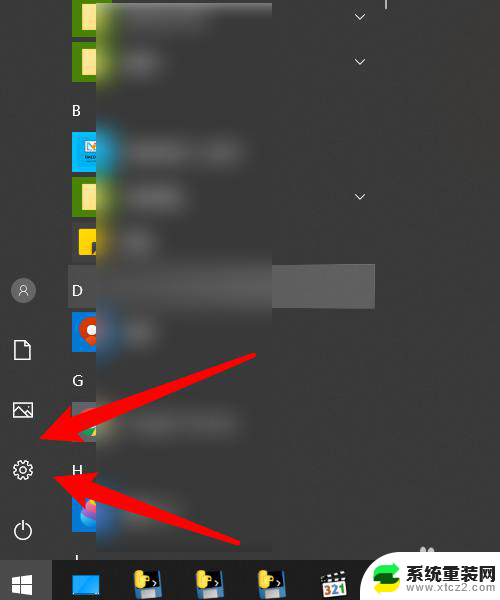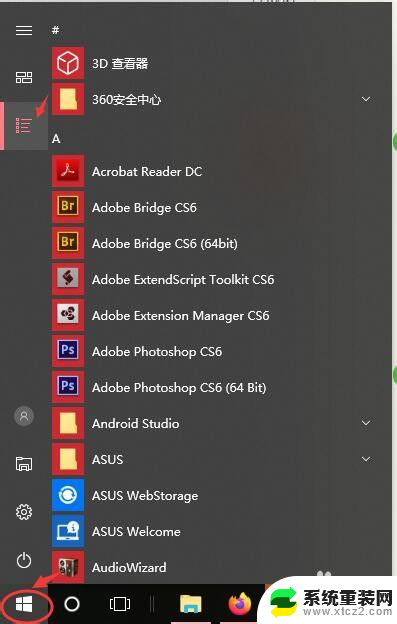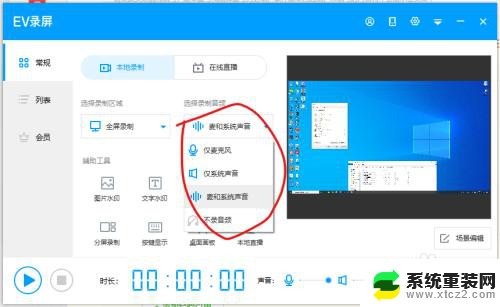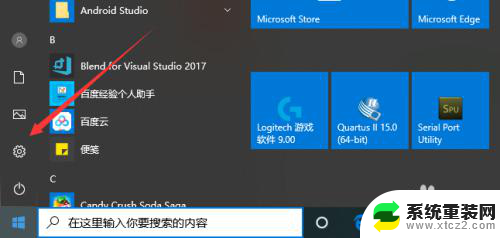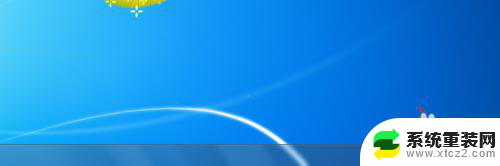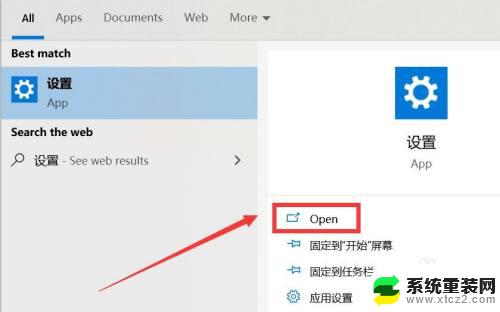戴尔笔记本怎么打开麦克风 戴尔电脑麦克风没有声音怎么解决
更新时间:2024-03-10 15:03:32作者:xtliu
随着科技的不断发展,戴尔笔记本已经成为我们日常生活中不可或缺的工具之一,有时候我们可能会遇到一些问题,比如打开麦克风或者遇到麦克风没有声音的情况。这些问题的出现可能会影响我们的工作效率和沟通质量。了解如何正确打开戴尔笔记本的麦克风以及解决麦克风无声的问题变得至关重要。接下来我们就来探讨一下这些问题的解决方法。
具体方法:
1.打开戴尔电脑,点击开始,点击设置。
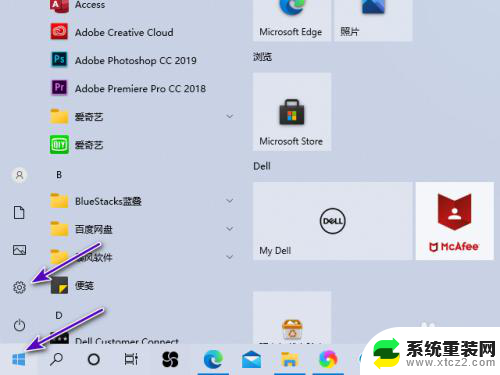
2.然后点击系统。
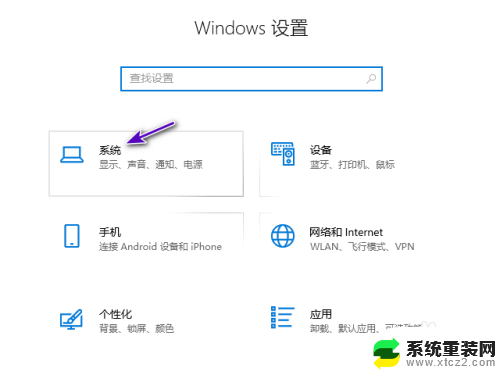
3.之后点击声音,点击声音控制面板。
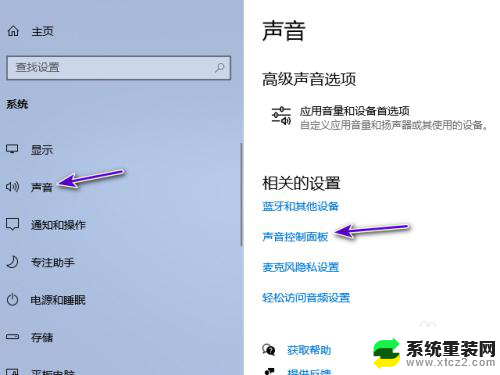
4.然后点击录制,点击插孔麦克风,点击属性。
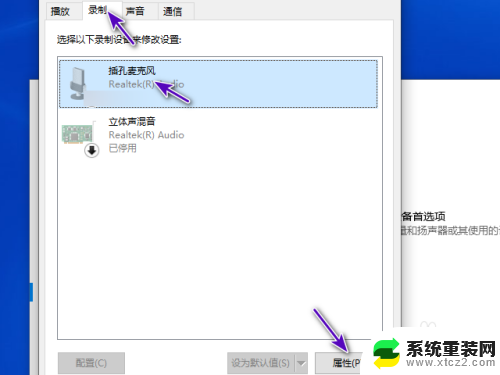
5.之后点击设备用法后面的下拉箭头,点击选择使用此设备。点击确定即可。之后麦克风就有声音了。
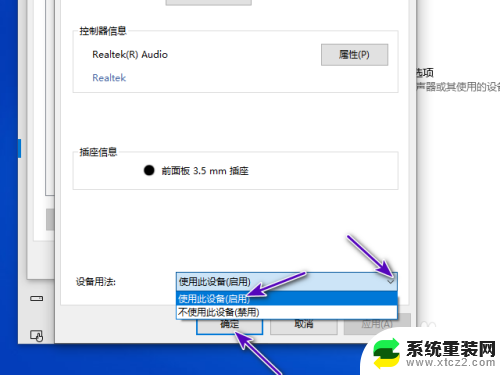
以上就是戴尔笔记本如何打开麦克风的全部内容,如果您遇到这种情况,可以按照以上方法解决,希望对您有所帮助。